僅僅因為您擁有iPhone並不一定意味著您使用整個Apple生態系統。因此,當您需要將iPhone或iPad的照片複製到Windows筆記本電腦或台式電腦時,這似乎令人困惑。但是請放心:您不需要任何特殊的軟件或技術知識就可以做到這一點。您所需要的只是用於為iOS設備充電的相同的閃電到USB電纜,或者在兩個設備上啟用了iCloud帳戶。在本文中,我們將介紹將照片從iPhone轉移到PC的三種最簡單,最快的方法。
將照片從iPhone轉移到PC是一個簡單的過程,可以通過多種方式完成。本指南將為您提供四種有效的方法,以將照片安全地移至計算機。
- 通過閃電到USB電纜上傳
- 使用Windows照片導入
- 使用iCloud照片同步
- 使用Google Drive轉移
在您從iPhone導入PC的照片之前
為了使轉移更快並避免使計算機混亂,值得仔細觀察您的相機捲。您確定從略有不同角度的所有這15次自拍照都應該使用到您的PC上?還是您忘了刪除這些歷史的屏幕截圖以及三個月前會議的白板照片?如果您在將照片庫轉移到計算機之前,請整理一下,它將減少完成轉移所需的時間。
當然,這樣的重大清理可能需要您幾個小時,尤其是如果您的iPhone自2014年以來包含所有照片。但是,與任何內容一樣,有一個應用程序。下載用於iPhone的CleanMy®Phone並進行掃描。該應用程序將找到所有類似的鏡頭,不需要的屏幕截圖和模糊的照片,因此您可以將它們刪除一些水龍頭。
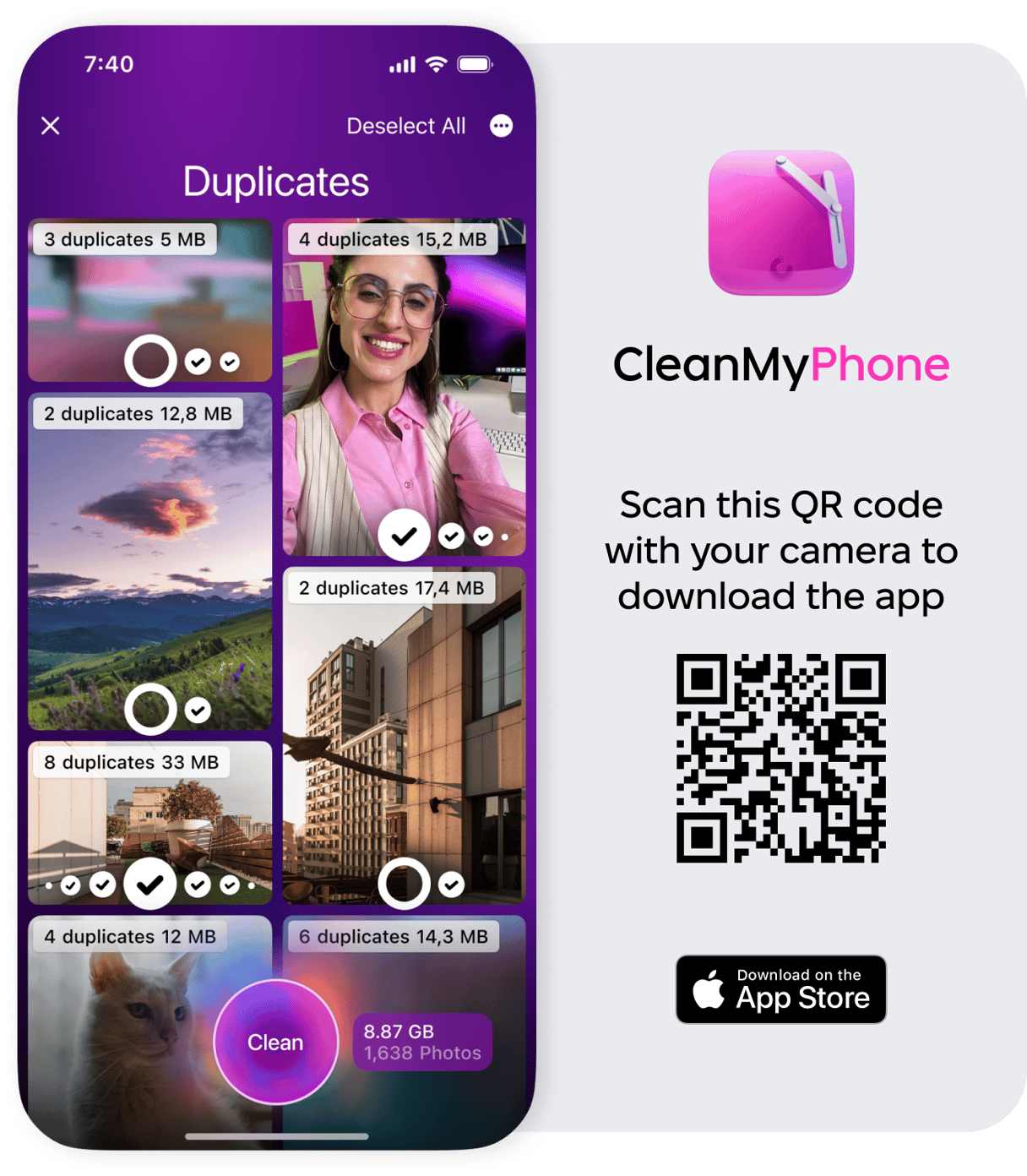
將照片從iPhone轉移到PC的4種方法
可以通過各種方式將照片從iPhone轉移到計算機。這完全取決於您的偏好和可用工具。在這裡,我們概述了幾種方法,可以幫助您將照片移動到需要它們的位置。
方法1。使用閃電到USB電纜將照片從iPhone轉移到PC
將iPhone或iPad連接到PC之前,請確保已將iTunes下載到計算機。以這種方式導入照片需要iTunes 12.5.1或更高版本,您可以從Apple網站下載。
- 準備就緒後,將閃電到USB電纜連接到PC。在提示時,您可能需要解鎖手機並驗證您信任這台計算機。
- 現在,您的iPhone將以新設備的形式出現在File Explorer中,在此PC下(在Windows 10)或Windows Explorer中的計算機下方(Windows 7)。如果它沒有立即出現,請拔下插頭並將其插入。
- 右鍵單擊iPhone,然後選擇“導入圖片和視頻”。
- 按照導入嚮導中的說明。
如果您看到帶有.hiec文件擴展名的照片,則意味著您運行iOS 11或更高版本的iPhone使用新的HEIF格式存儲圖像。不幸的是,這些與Windows設備不兼容,因此使其易於傳輸:
- 轉到iPhone上的設置。
- 滾動轉移到Mac或PC。
- 點擊選項:“自動”:這將使它們變成JPEG。
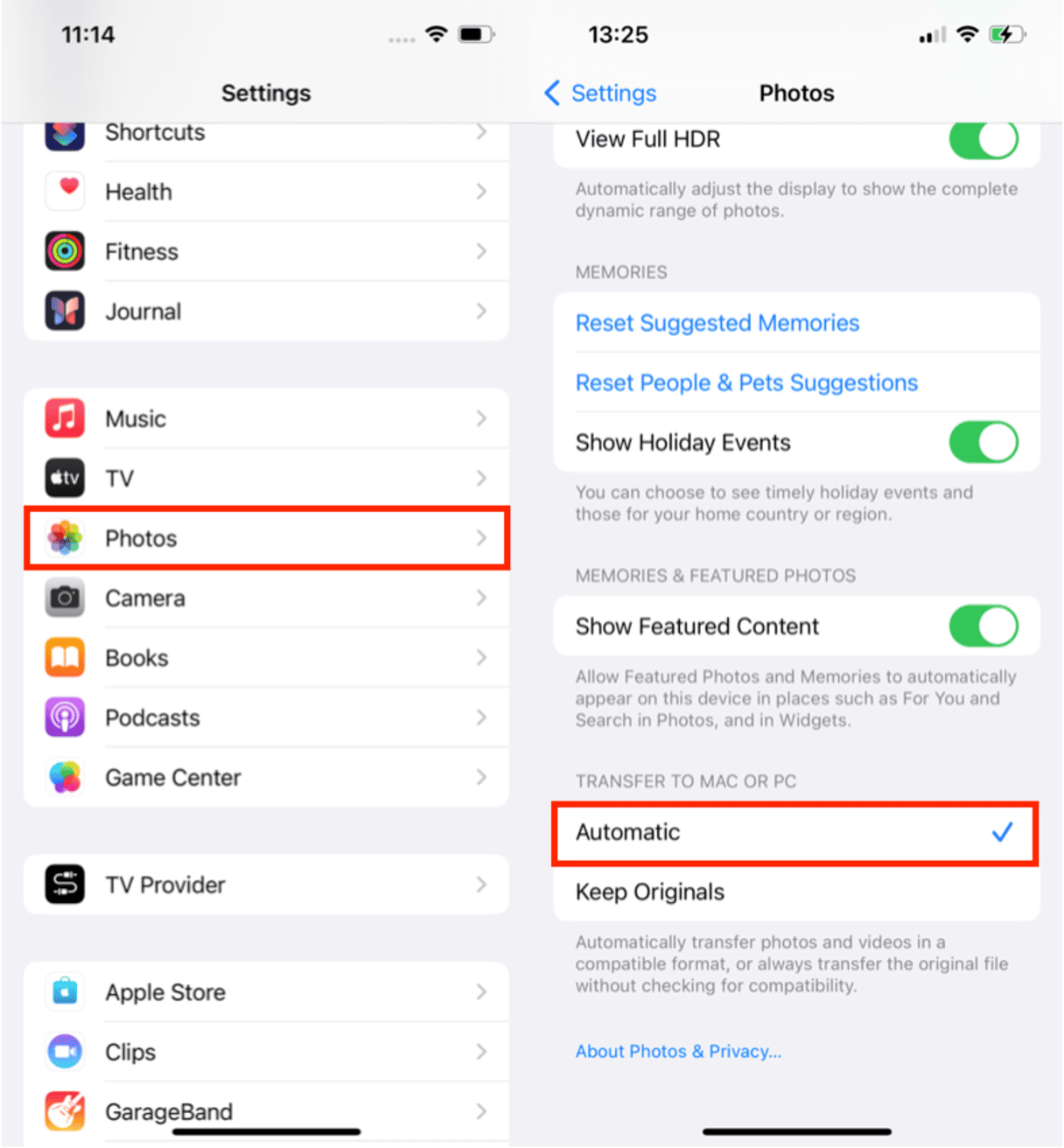
然後我們去。這是將圖像和視頻從iPhone轉移到PC的一種方法。
方法2。
將照片從iPhone轉移到帶有Windows照片的PC
如上所述,將iPhone連接到計算機。解鎖手機並確認您信任PC設備後,請執行以下步驟:
- 轉到Windows 10隨附的Windows Photos應用程序。
- 單擊右上角的導入。
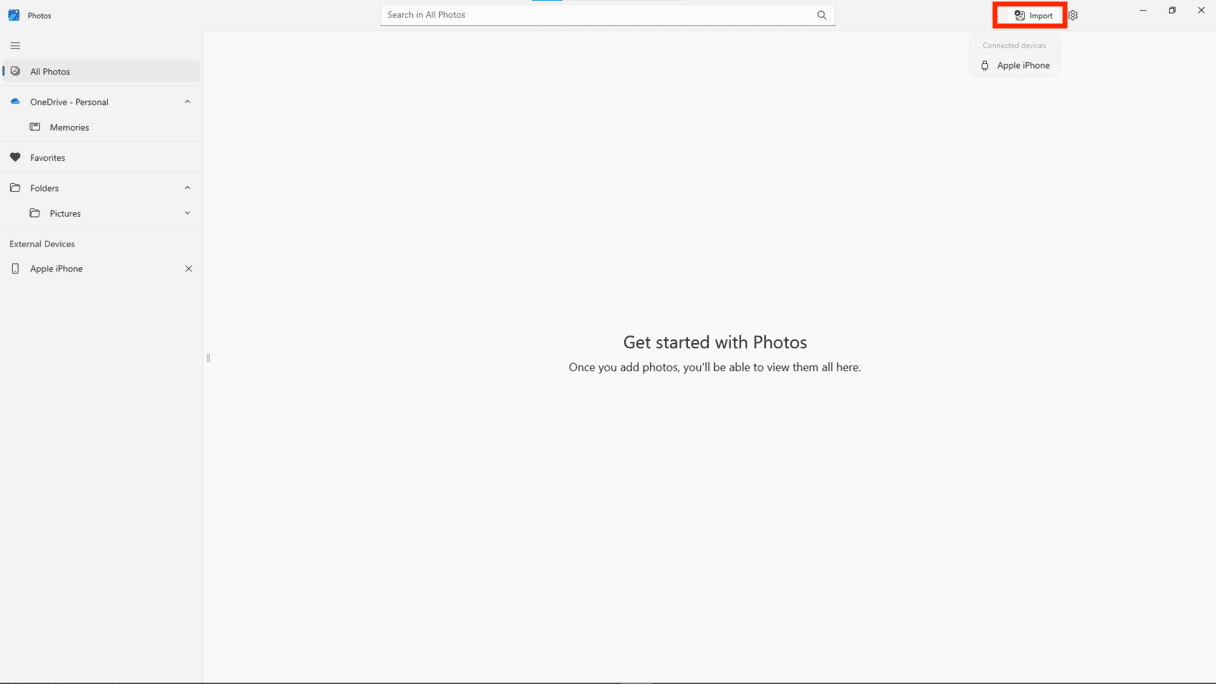
- 您的照片應該準備好進口。
- 選擇或取消選擇圖片,具體取決於您要導入的圖片。
- 單擊添加項目並按照說明進行操作。
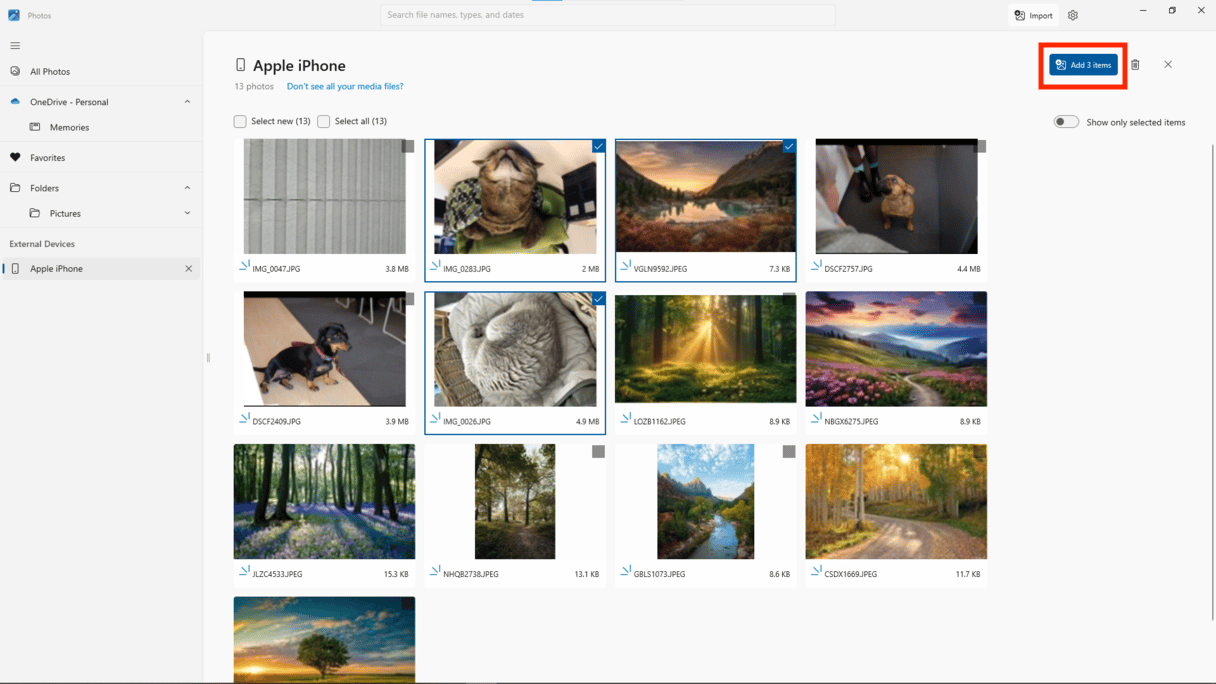
現在,您導入的所有內容都應保存在Windows圖片文件夾中。
方法3。從iPhone導入帶有iCloud Windows的PC的照片
與Windows設備同步iPhone照片的另一種方法是使用iCloud。讓我們確保它已經打開並準備就緒。在您的iPhone上,請按照以下步驟操作:
- 轉到設置。
- 單擊您的名字。
- 轉到iCloud。
- 在iCloud存儲指示燈下方,您將看到使用iCloud的應用程序列表。
- 單擊照片(應該是最佳選項)。
- 打開iCloud照片。
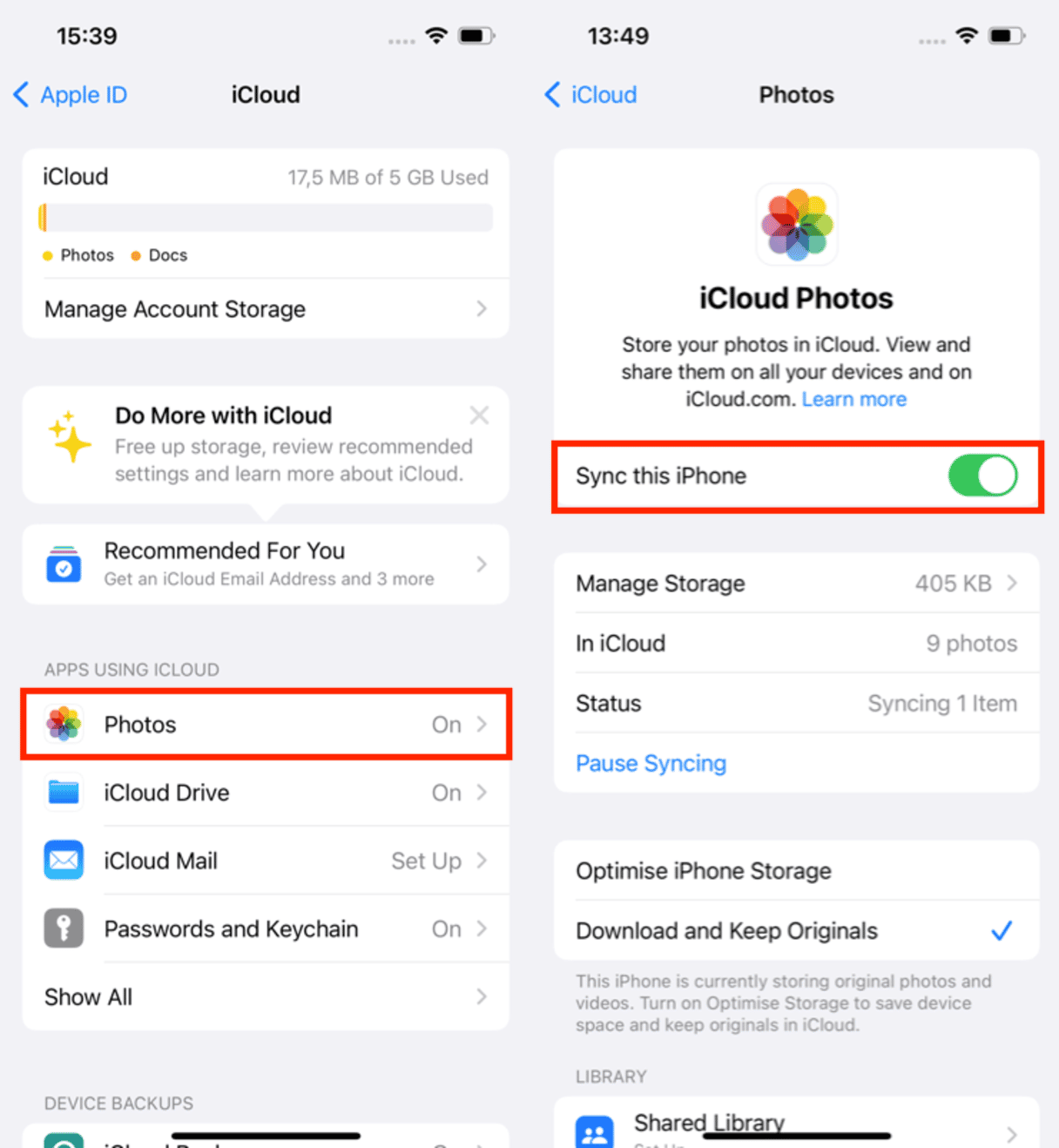
現在,確保在PC上啟用了iCloud:
- 下載用於Windows的iCloud並安裝它。
- 重新啟動您的電腦。
- 打開Windows的iCloud。
- 使用您的Apple ID登錄iCloud。
- 選中照片旁邊的框以及您想要同步的任何其他類型的內容。
- 單擊完成。
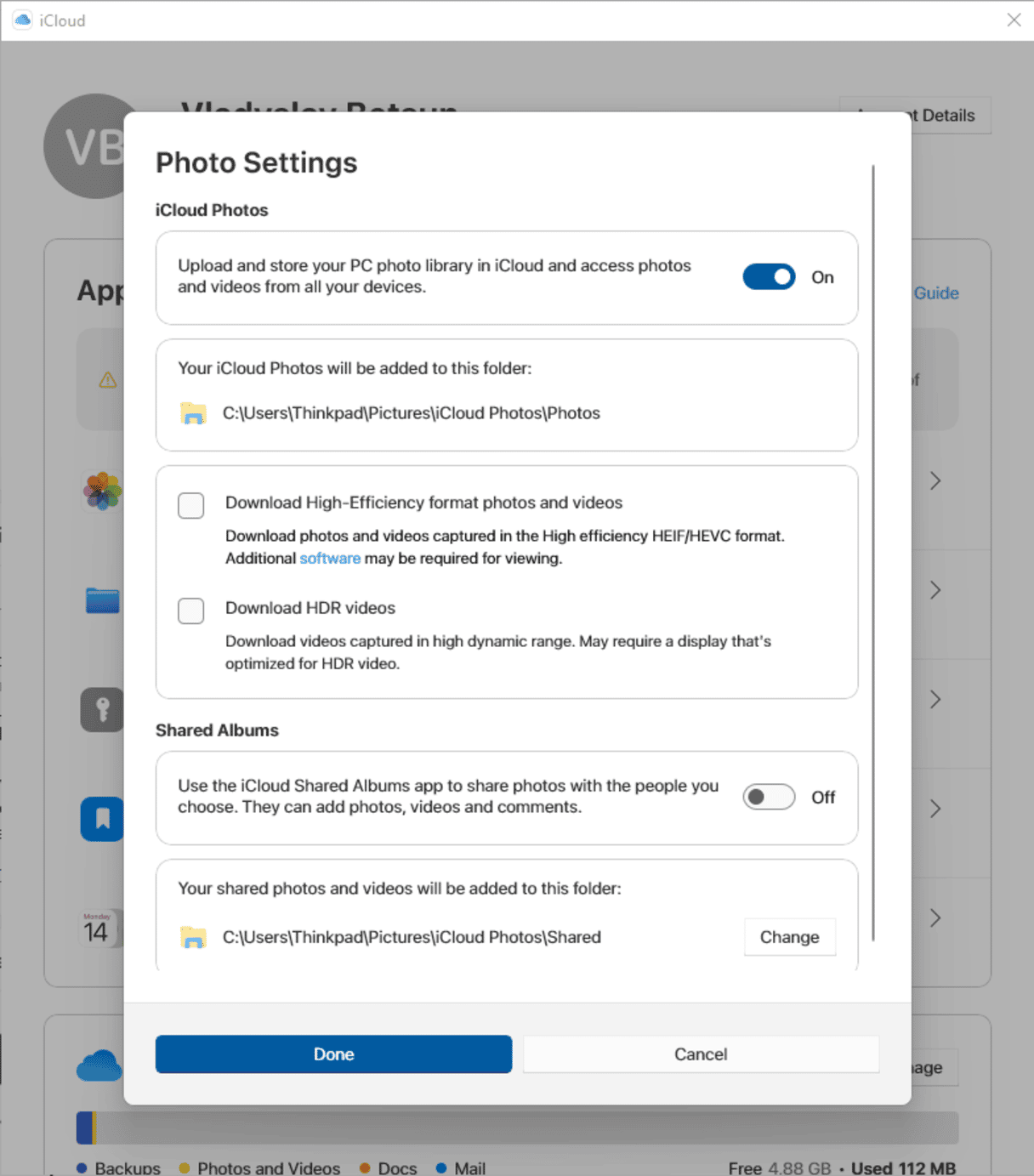
從現在開始,您的照片應自動與iPhone同步到計算機。 iCloud也是在iPhone和Mac之間同步照片的一種明顯方法,因此,如果您還擁有Mac計算機,請查看我們將照片從iPhone轉移到Mac的指南。
方法4。
使用Google Drive將照片從iPhone轉移到PC
使用Google Drive是另一種方便的方法,將照片從iPhone傳輸到計算機。
首先,您需要將照片從iPhone上傳到Google Drive。為此,請執行以下步驟:
- 在iPhone上打開Google Drive應用程序。如果沒有它,請從App Store下載並使用您的Google帳戶登錄。
- 點擊屏幕右下角的“+”按鈕。
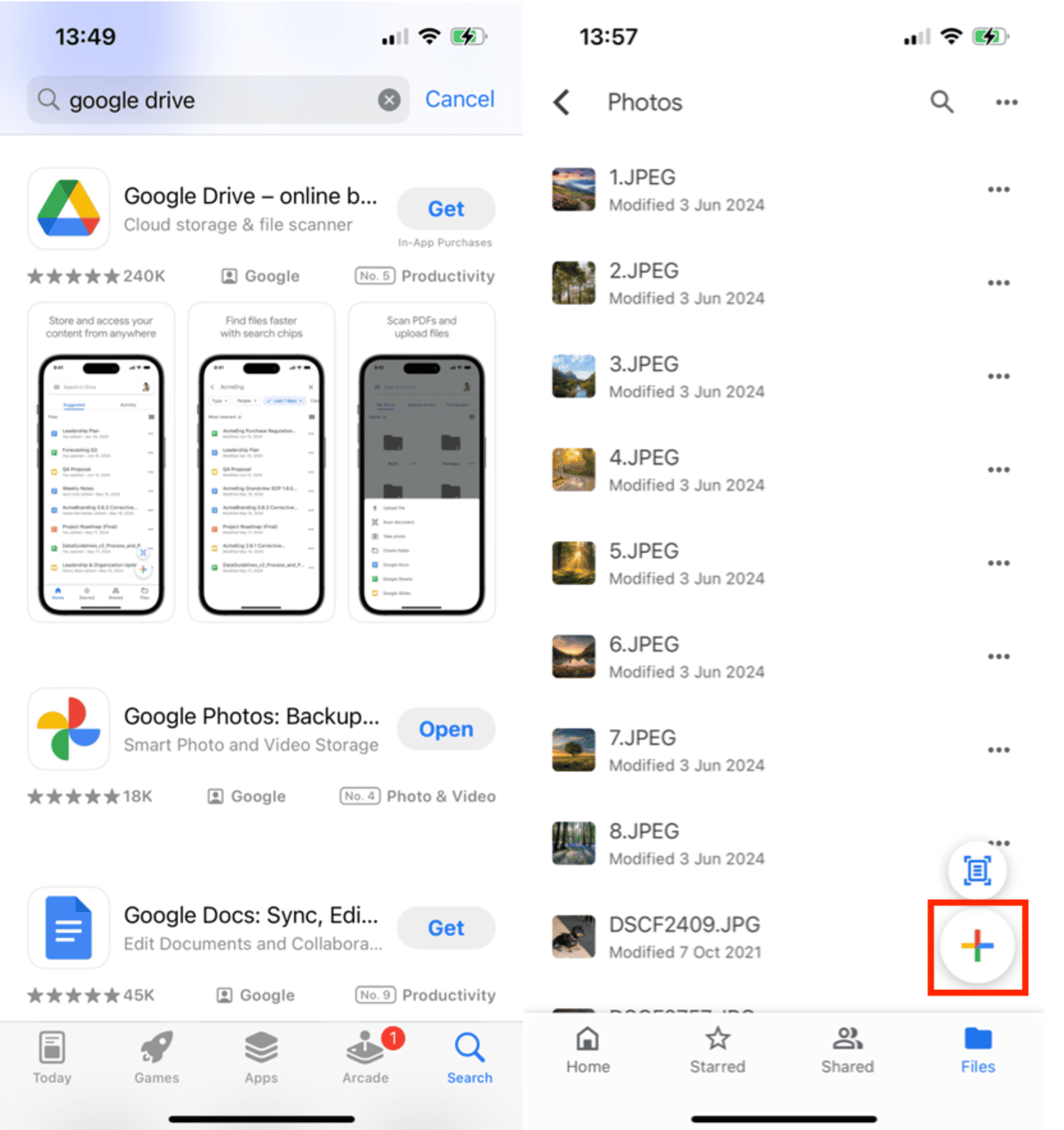
- 選擇“上傳”,然後選擇“照片和視頻”。

- 選擇要上傳的照片,然後點擊“上傳”以啟動該過程。
接下來,您需要在應用程序或瀏覽器中訪問Google Drive並下載照片。這是這樣做的方法:
- 在計算機上,打開Google Drive應用程序或轉到Google Drive網站並使用同一個Google帳戶登錄。
- 轉到上傳照片的文件夾。
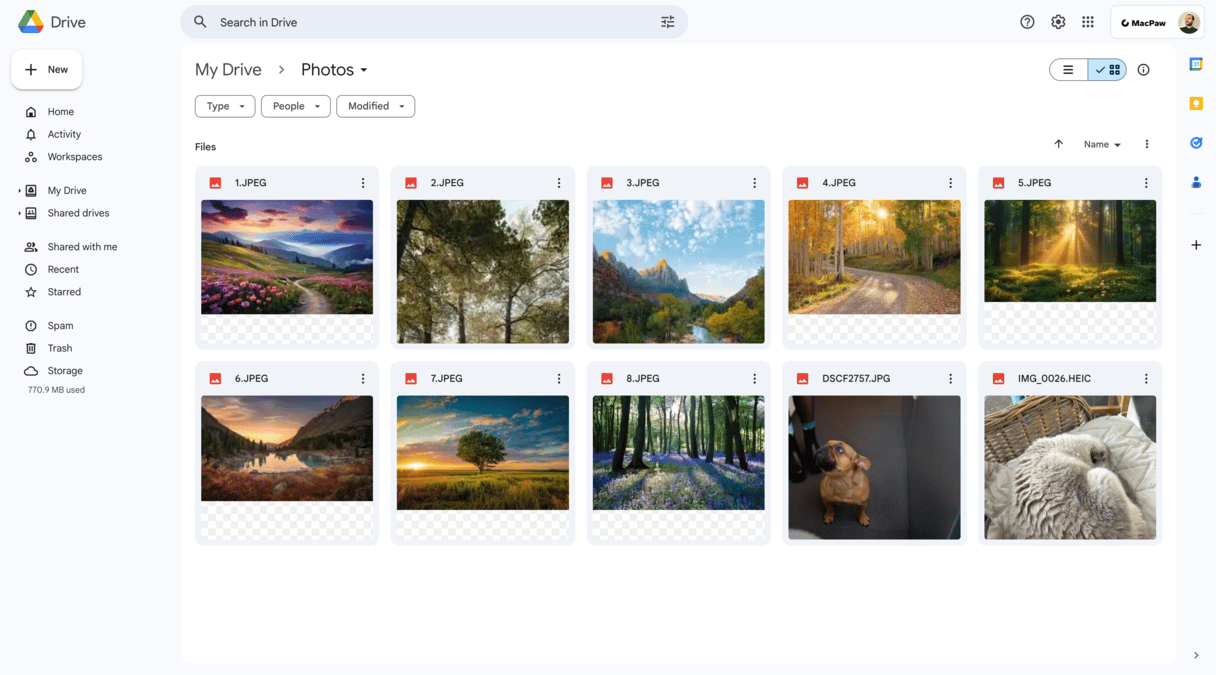
- 選擇要下載的照片。
- 單擊三點菜單圖標或右鍵單擊,然後選擇“下載”以將照片保存到您的計算機。
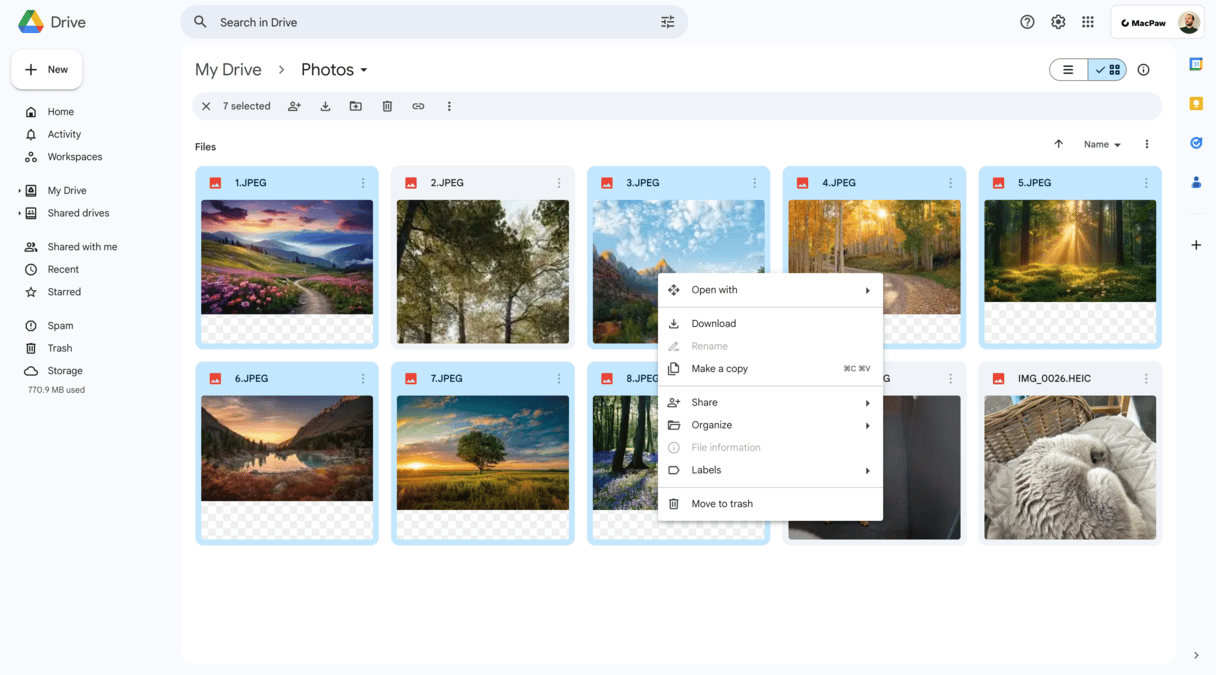
為什麼我不能將iPhone的照片複製到PC?
如果您遇到了任何困難,那麼值得研究以下各項:
- Windows設備是否有足夠的內存
- 照片是兼容格式的嗎?
- 您的iPhone是否與其他設備同步沒有任何問題?如果是,則可以是電纜或計算機。
- 是否啟用了通過iCloud傳輸圖像的Wi-Fi?
- 您是否確定您的防病毒,安全設置或防火牆軟件不會阻止轉移。
- 您是否在啟動轉移之前確認您信任PC?
一旦您檢查了所有內容,如果仍然不可能,可能需要進一步的故障排除。但是,在大多數情況下,將圖片從iPhone轉移到PC非常簡單明了。
因此,這是將iPhone照片移至計算機的四種方法。無論您是在更大的屏幕上傳輸照片以編輯它們,還是試圖將iPhone備份到PC上,都可以很容易地使用上面的工具。
